Canva 允许您创建任意数量的设计,但有时您可能只想使用相同的内容和图形以不同的语言交付内容。如果您的工作涉及与国际客户打交道或接触更广泛的受众,您可能需要更改设计语言以使他们更容易阅读。
幸运的是,Canva 具有翻译功能,只需点击几下,即可将任何文本从原始设计转换为 Canva 上的其他语言。
如何将您的 Canva 设计翻译成另一种语言
方法 1:使用桌面上的 Canva 应用程序/网站
翻译功能可在 canva.com 或 Windows 和 Mac 上的 Canva 应用程序上使用。
- 在桌面上启动Canva 应用程序或在网络浏览器上打开canva.com 。
- 当您启动 Canva 时,您可能需要登录您在平台上的帐户(如果您尚未登录)。如果您没有现有的 Canva 帐户,您可以使用您的电子邮件地址或 Google/Microsoft 帐户创建一个帐户。
- 登录后,通过单击左侧边栏中的“项目”选项卡来单击要编辑的设计,然后选择要翻译的设计。
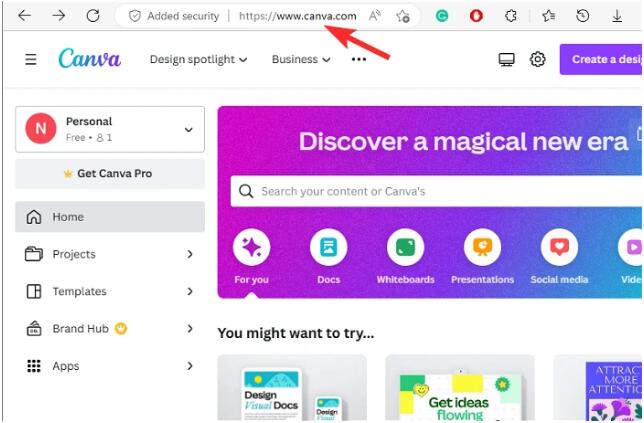
- 当所选设计在下一个屏幕上打开时,单击 左侧边栏中的“应用程序”选项卡。
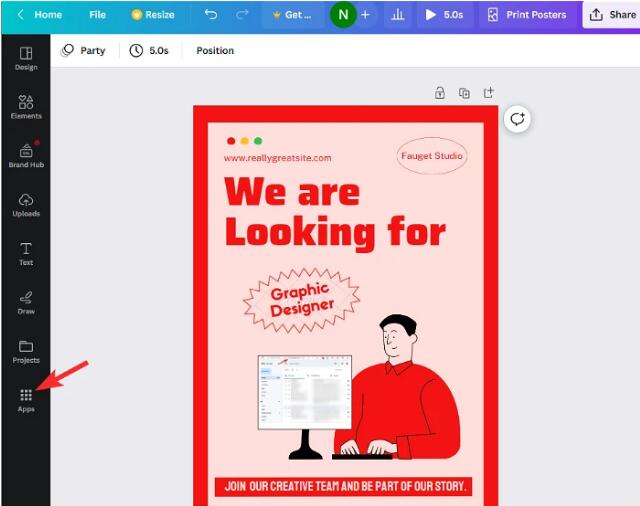
- 从右侧显示的应用程序列表中,向下滚动并单击“更多来自 Canva”下的 翻译。
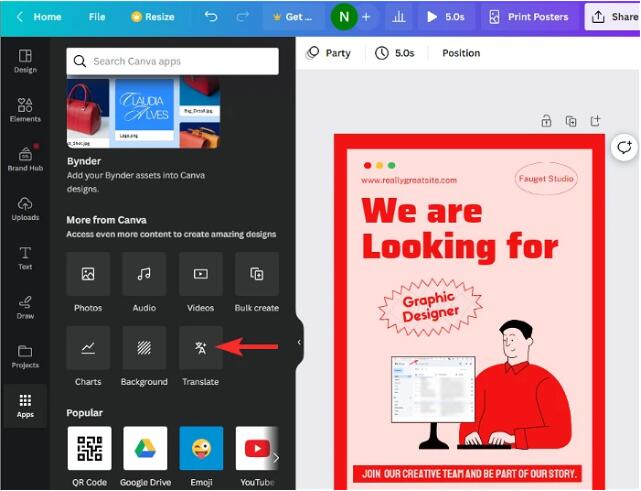
- 当翻译模块显示时,确保在“翻译来源”下拉框中选择自动检测选项。您还可以选择用于设计内容的文本语言。
- 现在,单击翻译为 下拉框。
- 从显示的选项列表中,选择您希望将设计翻译成的语言。
- 现在,单击“应用于页面”下拉框并选择您要翻译的页码。Canva 只允许您翻译一页内容。如果您的设计中有多个页面,则必须单独翻译每个页面。
- 选择所需页面后,单击翻译。
- Canva 现在会将您设计中的文本翻译成您选择的另一种语言。当您使用“翻译”选项时,Canva 会将您的原始设计与现有文本保持完整,并以新语言创建设计作为副本。
方法 2:在 iPhone/Android 上使用 Canva 应用程序
只要您在手机上安装了 Canva 应用程序,您就可以在 iOS 和 Android 上使用 Canva 的翻译功能。
- 在手机上启动Canva应用程序,然后打开要翻译其文本的设计
- Canva 设计加载后,点击应用程序左下角的+ 按钮。
- 在底部工具栏上向左滑动,然后点击翻译。
- 加载翻译模块后,请确保在“翻译自”下拉菜单中选择自动检测选项。
- 接下来,点击“翻译为”下拉框。
- 从出现的选项列表中,点击您想要翻译设计的语言
- 现在,点击“应用到页面”下拉框。
- 在这里,选择您要翻译的 页码。Canva 只允许您翻译一页内容。如果您的设计中有多个页面,则必须单独翻译每个页面。
- 准备好后,点击底部的 翻译。
- Canva 现在会将您设计中的文本翻译成您选择的另一种语言。当您使用“翻译”选项时,Canva 会将您的原始设计与现有文本保持完整,并以新语言创建设计作为副本。
Canva 提供多少种语言翻译?
Canva 目前支持 100 多种语言的翻译。未来可能会支持更多语言。
可以再改一下语言吗?
是的你可以。由于 Canva 保持原始设计和现有文本不变,因此您可以将相同的设计翻译成多种语言,并将它们创建为副本。
将 Canva 设计翻译成其他语言需要多长时间?
Canva 的翻译功能几乎可以立即以新语言提供设计。只需点击几下,您的设计就会被翻译并准备好进行生产。
这就是您需要了解的有关使用 Canva 翻译功能的全部信息


















